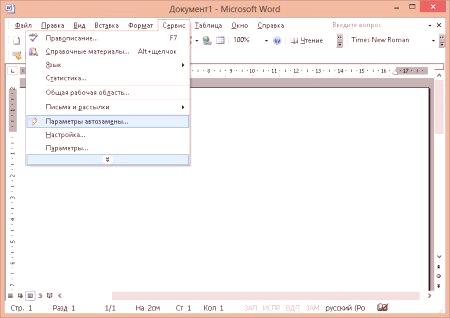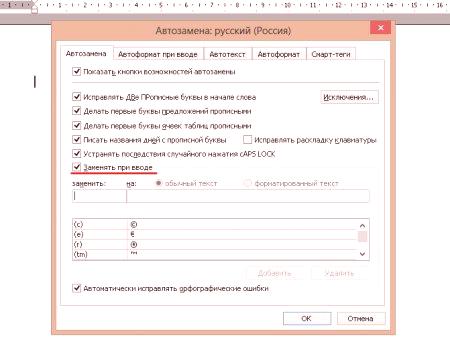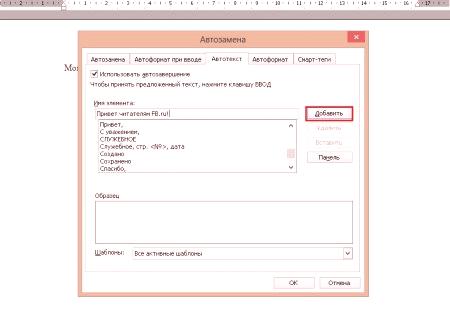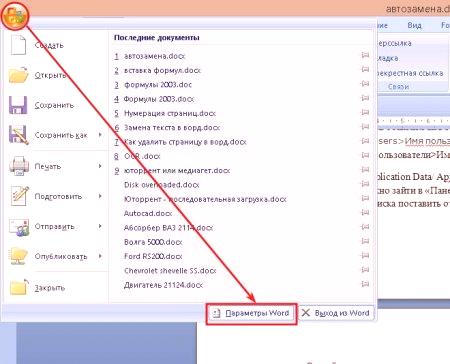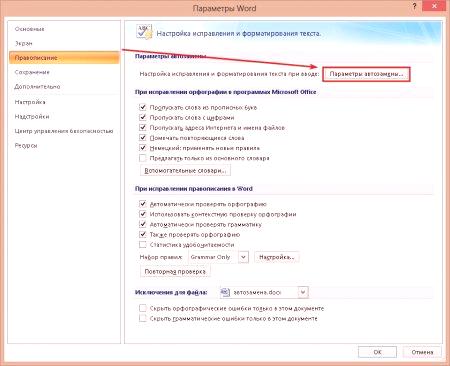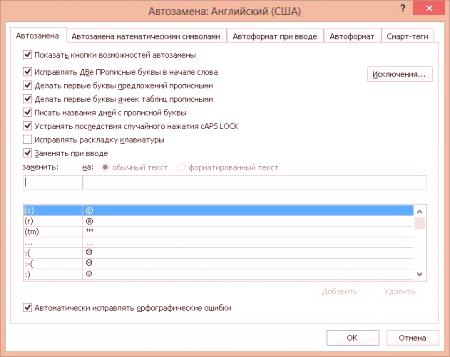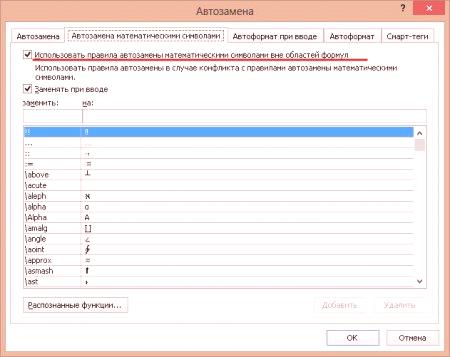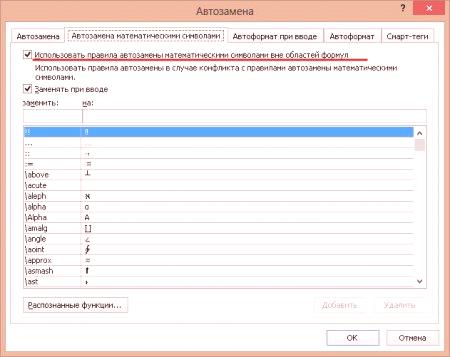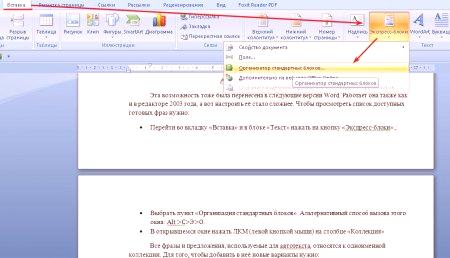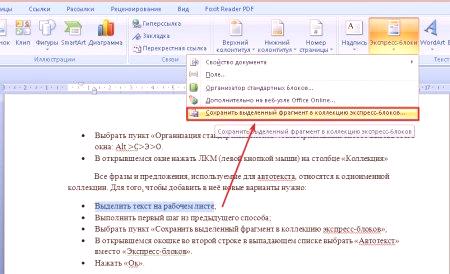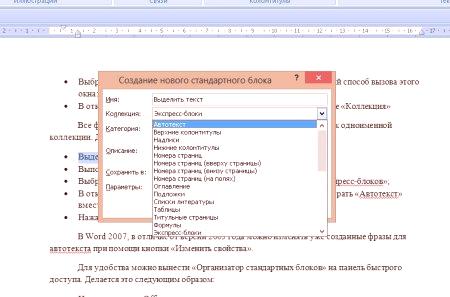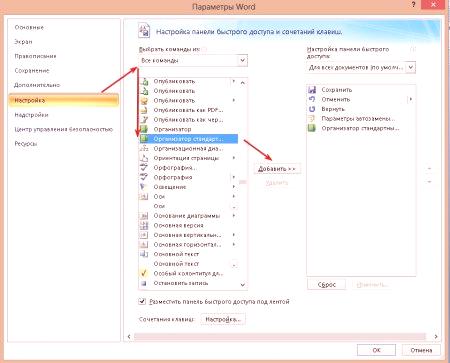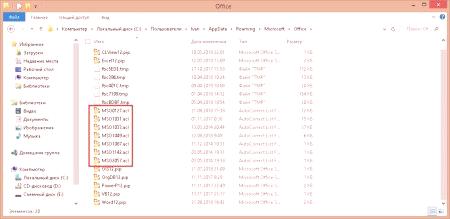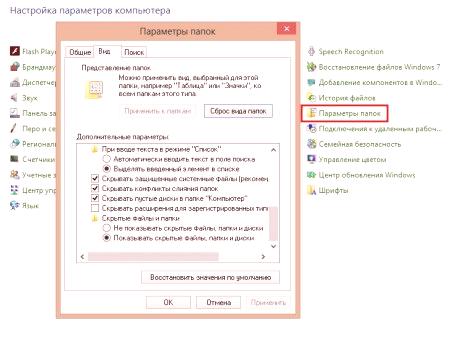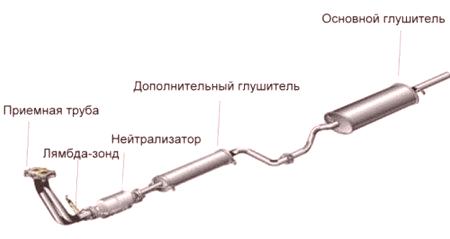Automatyczna wymiana w "Vardo" to wspaniały asystent, poprawia błędy i błędy gramatyczne użytkownika podczas pisania. Ta opcja jest obecna w każdej wersji edytora tekstowego. Potrzebujesz ustawienia, aby rozszerzyć jego możliwości.
Jak dokonać automatycznej wymiany w "Vardo 2003"
Pomimo faktu, że to wydanie edytora przez prawie 15 lat (wydany w październiku 2003), jest nadal aktywnie używane na starszych komputerach. Automatyczna zamiana w "Vordi" tej wersji jest domyślnie włączona. Aby znaleźć się w oknie wszystkich parametrów tej funkcji, musisz wybrać "Serwis" w menu i przejść do podpunktu "Opcje automatycznego zastępowania.
Aby wyłączyć lub włączyć ten komponent programu Word, zaznacz pole wyboru po lewej stronie wiersza "Zamień w momencie wprowadzania". Pod tym ostatnim znajduje się kilka małych stolików. Pierwsza z nich ma na celu dodanie nowych słów i liter kontrolnych liter w celu zastąpienia "Vardo". Druga tabela zawiera wszystkie wcześniej dodane słowa i warianty ich pisania, co aktywuje automatyczną wymianę.
Aby dodać nową parę, słowo aktywatora jest wymagane:
Wstawić do pierwszej komórki pierwszej płyty odpowiedni zestaw znaków. Druga komórka jest wypełniona tekstem, który powinien zastąpić wprowadzone wcześniej znaki. Kliknij przycisk "Dodaj" pod prawą połówką drugiej tabeli.Wielkość każdej automatycznej zamiany słów w "Vardo" jest ograniczona do tylko jednego parametru - pojemności dysku twardego. Poza tymkodując słowa i wyrażenia, w ten sposób można wstawiać znaki specjalne bez użycia okna "Symbol" znajdującego się w menu Wstaw. Aby usunąć dodane słowa do zastąpienia:
W drugiej tabeli wybierz żądaną parę. Kliknij przycisk "Usuń".Wszystkie aktywatory par add-on - słowo dostępne do wykorzystania w innych programach pakietu MS Office.
Automatyczny tekst w MS Word 2003
Inną funkcją, inną niż zastąpienie liter w Vardo, która pozwala przyspieszyć pisanie, jest Autotekst. Różnica polega na tym, że wystarczy wstawić do dokumentu 2-3 pierwsze litery ze zebranej frazy i nacisnąć klawisz F3. Następnie oferta zakończy program. Jeśli klikniesz przycisk, nic się nie stanie.
Ustawienia funkcji edytora znajdują się w oknie Autokorekty na karcie Autotekst.
Aby wstawić jeden ze standardowych wariantów w tekście, wystarczy zaznaczyć pożądany i kliknąć przycisk "Wklej" znajdujący się po prawej stronie listy. Aby szybciej korzystać z tej opcji, możesz wyświetlić ją jako panel szybkiego użycia. W tym celu w oknie ustawień znajduje się przycisk "Panel". Aby dodać własne gotowe zdania, musisz wprowadzić cały niezbędny tekst w linii "Nazwa pozycji" i dodać go do listy Opcji Autotekstu za pomocą przycisku "Dodaj". Nie możesz zmienić istniejących szablonów.
Aby usunąć niechciany autotekst, zaznacz go na liście i kliknij przycisk "Usuń".
Automatyczna wymiana w"Vordi 2007-2016"
Ta opcja jest obecna w późniejszych wydaniach redaktora. Ale gdzie „Słowo” Autokorekta jest bardzo odmienna od jego lokalizacji w programie Word 2003. Aby uzyskać dostęp do funkcji ustawień, należy: 1. Naciśnij «biurowe» (okrągły lub prostokątny przycisk w lewym górnym rogu edytora).
2. Przejdź do "Word Options", używając tego samego przycisku nazwy w prawym dolnym rogu menu.
3. W oknie, które zostanie otwarte, przejdź do „proofing”, a następnie kliknij polecenie Opcje Autokorekty okno i spowodować taką samą nazwę.
Różnice w korzystaniu z jego wersji programu Word 2003 „nie
autokorekty symbole matematyczne w wersjach 20,072,010
w 2007 roku wersji.” Ward „w nowej funkcji autokorekty - wymiana specjalnym tekście symbole matematyczne poleceń za pomocą formuł. Ustawienia tej funkcji edytora znajdują się w drugiej zakładce okna Autokorekty
.
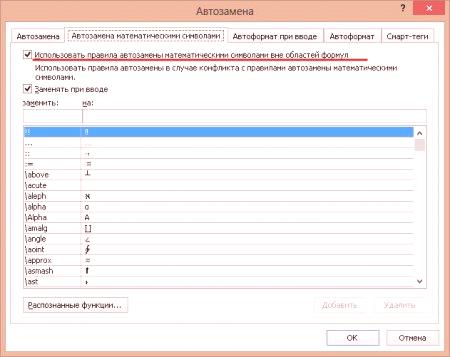
Jest wyłączony w taki sam sposób jak standardowa litera. Zanim będzie można użyć nietypowe znaki podczas wpisywania tekstu (na przykład ,? A?), Należy sprawdzić w wierszu „Zastosowanie zasad Autokorekty poza formuł matematycznych. Dodanie nowych i usuwania zbędnych symboli w ten sam sposób, jak w przypadku zmiany pary słów w Autokorekcie tekstu
w MS Word autotekst 20,072,010
Możliwość ta została również przeniesione do późniejszych wersji słowa. Działa tak samo, jak w edytorze 2003, ale trudniej jest go skonfigurować. Musisz przejrzeć dostępne gotowe wyrażeniaWykonaj następującą procedurę:
1. Kliknij przycisk "Blokuj ekspres" znajdujący się w zakładce "Wstaw" w bloku "Tekst".
2. Wybierz pozycję "Organizacja standardowych bloków". Alternatywny sposób wywoływania tego okna: Alt & gt; Z & gt; E & gt; O. 3. W oknie kliknij LKM (lewy przycisk myszy) w kolumnie "Kolekcja".
Wszystkie wyrażenia i zdania używane do autotekstu odnoszą się do kolekcji o tej samej nazwie. Aby dodać nowe opcje, potrzebujesz: 1. Wybierz tekst na arkuszu.
2. Aktywuj punkt menu LKM "Zapisz wybrany fragment do odbioru bloków ekspresowych" znajdujący się w menu przycisku "Wyraźne bloki". 3. W nowym oknie, w drugim wierszu na liście, zmień "Blokki ekspresowe" na "Autotekst".
4. Kliknij "OK". W programie Word 2007, w odróżnieniu od wersji z 2003 r., Można modyfikować już utworzone wyrażenia dla tekstu automatycznego za pomocą przycisku "Edytuj właściwości". Dla wygody "Organizator standardowych bloków" można wykonać na panelu szybkiego dostępu. Wykonaj następujące czynności:
Kliknij przycisk Office. Przejdź do sekcji "Ustawienia". Wybierz "Wszystkie zespoły" z rozwijanej listy po lewej stronie. Znajdź wśród poleceń "Organizator" i kliknij przycisk "Dodaj" po prawej stronie listy.W ten sam sposób można dodać przycisk "Zapisz wybrany tekst do kolekcji autotekstu" na pasku szybkiego dostępu.
Przesyłanie pliku z ustawieniami automatycznej zmiany
Po wymianie dysku twardego lub ponownej instalacji systemu operacyjnego możnanieodwołalnie stracić zestaw kombinacji, w jaki sposób dokonać automatycznej wymiany w Vardo. Aby tego uniknąć, zaleca się okresowe tworzenie kopii zapasowej pliku konfiguracyjnego tej funkcji. Jest przechowywany w folderze Office o nazwie MSxxxx.aci. xxxxx oznacza kod numeryczny języka:
rosyjski: 1049. ukraiński: 1058. białoruski: 1059. kazachski: 1087. angielski : 10333081 lub 2058. Francuski: 1036. niemiecki: 1031.Lokalizacja folderu zależy od używanego systemu operacyjnego:
Windows XP: C & gt; Dokumenty i ustawienia & gt; Nazwa użytkownika & gt; Dane aplikacji & gt; Microsoft Windows 7: C & gt; Użytkownicy & gt; Nazwa użytkownika & gt; Dane aplikacji & gt; Microsoft Windows 8: od & gt; "Użytkownicy" & gt; Nazwa użytkownika & gt; AppData & gt; Roaming & gt; MicrosoftUwaga: Folder Dane aplikacji /AppData jest ukryty przed domyślnym użytkownikiem. Aby było widoczne, musisz przejść do Panelu sterowania & gt; Opcje folderów & gt; widok kart. Na końcu listy umieść znacznik wyboru w wierszach "Pokaż ukryte pliki i foldery".
Sposób na automatyczną wymianę w "Vardo", niezależnie od wersji, to tylko jeden. Ale wystarczy wykonywać codzienne czynności podczas pracy z tym edytorem tekstu.